캡처카드인 EVGA XR1 PRO를 설치합니다. 구입한 지 받은 지 거의 넉 달이 되어 가는데... 설마 작동이 안 되는 건 아니겠지? 받아만 놓고 정상작동이 되는지 확인을 해보지 않아서요. 😑 설치가 그리 어렵지는 않습니다. XR1 PRO 카드 작동에는 PC나 노트북이 필요하고 HDMI 케이블이 필요합니다. 구성품에 HDMI 케이블이 하나 동봉 되어 있습니다.
 |
| 대표이미지. |
1. PC에 연결하고 설치하기
장롱에 모셔놓았다 다시 개봉... 😅
캡처카드에 USB 케이블을 꼽습니다. USB 케이블이 전원 공급과 데이터 전송 역할을 합니다. 캡쳐 카드에는 USB C 포트이고 PC에 연결하는 방식은 USB A 타입입니다.
USB 케이블 옆이 HDMI 입력입니다. 그 반대편이 HDMI 출력으로 모니터에 연결을 해주면 됩니다.
EVGA XR1 PRO 캡처 카드와 HDMI 4 IN 1 분배기를 사용하고 있습니다. 저의 구성은 이런식으로 됩니다.
[콘솔/PC/노트북] -> HDMI 분배기(출력 선택) -> EVGA XR1 PRO 캡처 카드 -> 모니터.
구성이 복잡하고 케이블도 많이 사용합니다. 인터넷 기사 와서 봤을 때 방안에 있는 선을 건드리면 안 되겠다고.. 😅
작동 시 캡처카드 상단에 조명효과가 일어납니다.
윈도에서 장치 확인을 하면 작동하는 걸 볼 수 있습니다.
2. OBS 설치하고 세팅. 콘솔 게임기 입력받고 방송, 녹화하기.
EVGA XR1 PRO 캡처 카드를 윈도에서 구동하기 위해서는 프로그램이 필요합니다. 별도의 드라이버 설치는 필요 없고 방송과 녹화에 많이 사용하는 OBS를 이용하면 됩니다. 다운로드 링크는 글 마지막에 있습니다.
1. 설치는 예만 눌러주면 됩니다.
2. OBS 첫 실행시 모습입니다. 이 상태로는 아무것도 안 됩니다. 설정을 해줘야 합니다.
하단. 소스목록을 보면 + 표시가 보입니다. 눌러서. 소스 만들기를 선택합니다.
 |
| 비디오 캡쳐 장치를 선택합니다. |
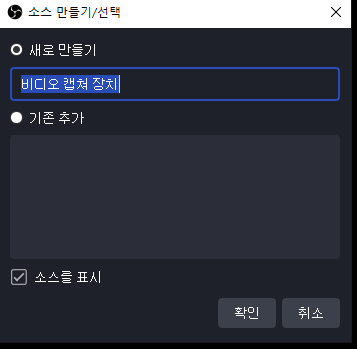 |
| 원하는 이름으로 바꿔도 무방합니다. 확인. |
3. 새로 만들기 비디오 캡쳐 장치 선택합니다.
4. 장치를 보면 EVGA XR1 PRO를 볼 수 있습니다. 다른 설정을 만질 필요 없이 기본값으로 사용하면 되는데, 프레임 설정이 안 되는군요. 이건 좀 알아봐야겠습니다.
5. 확인을 누르고. OSB를 켠 상태에서 엑스박스 시리즈 엑스를 켜보면. 이렇게 엑스박스 화면이 스크린에 나옵니다. 물론 플레이스테이션이나 닌텐도 스위치 가능합니다. HDMI 장치를 사용하는 기기라면 뭐든 가능합니다. 이 상태에서 하단 오른쪽에 녹화를 누르면 화면 영상이 캡처되어 파일로 저장이 됩니다. 방송설정을 하게 되면 유튜브 라이브나 기타 방송도 송출이 가능합니다.
전에 사용하던 캡처장치는 에버미디어였습니다. 카드만 바꾸고 나머지 환경은 동일한데. 색감이 약간 다릅니다. 비디오 캡처장치로도 색감이 달라질 수 있군요.
잠깐 테스트해본 결과. 엑스박스 입력. 녹화는 잘 되었습니다. 유튜브 스트리밍은 중간에 끊어졌는데, 이게 회선 문제인지 아니면 카드나 다른 문제인지 모르겠네요. OBS는 다양한 기능을 제공합니다. 윈도우 화면 캡처도 가능하고 PC 게임 영상 녹화도 됩니다. 소스를 만들어 여러개 만들어 놓고 상황에 맞게 사용하면 되겠죠.
해결되지 않은 문제 하나 🤔 말했다시피 HDMI 분배기로 PC와 노트북을 연결을 해서 사용합니다. 사운드는 광출력으로 빼내서 삼성 사운드바에 연결이 되어 있습니다. 노트북에서 사운드 출력이 잘 되는데, 데스크톱에서는 사운드 출력은 되는데 소리가 나지 않습니다. 데스크톱은 DP출력 때문인 그런 것인지 조금 알아봐야겠습니다.
🔗OBS 다운로드 바로가기.
https://cdn-fastly.obsproject.com/downloads/OBS-Studio-30.1.2-Full-Installer-x64.exe
OBS 소개 페이지. https://obsproject.com/ko






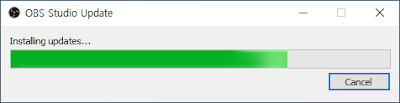
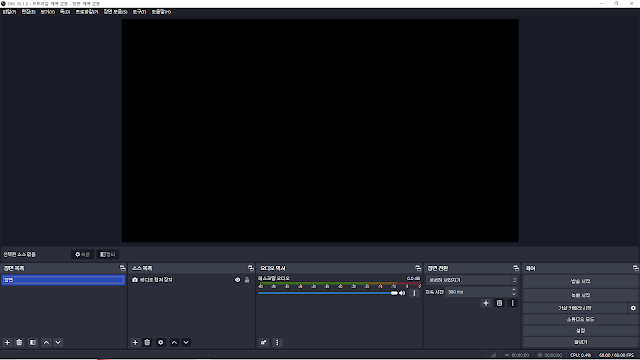
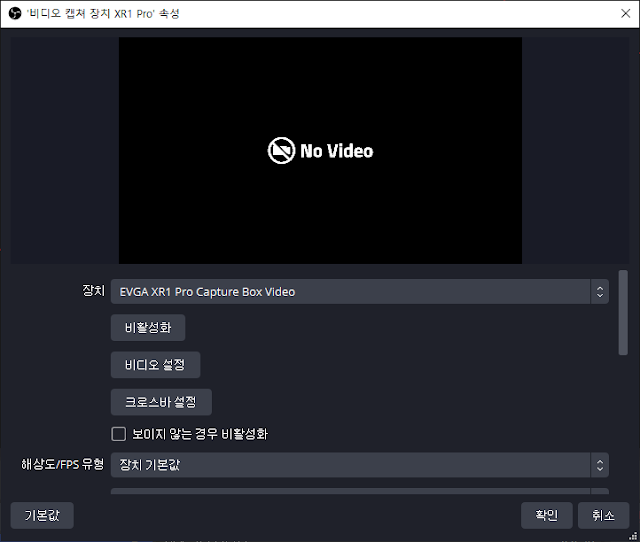
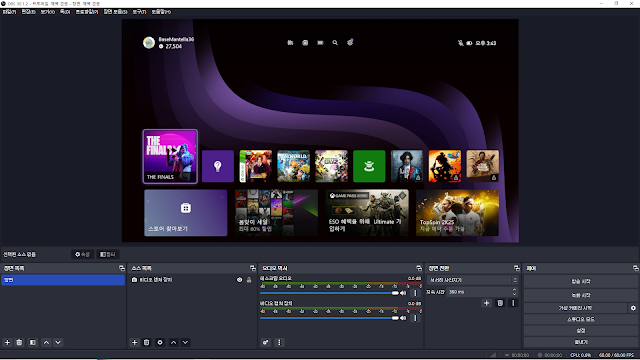
댓글